История создания собственного корпуса для пк. Системный блок из дерева Корпус для пк чертежи
Я не люблю стандартные системные блоки. Они большие, внутри много пустого пространства и занимают много места на столе. Мне надо чтобы блок стоял на столе, поскольку часто приходится залезать в него. Ну да, залезу и сижу там. Нет, например винты посторонние подключать или еще что-нибудь. В общем, когда я на него смотрю, мне хочется взять и отпилить половину. Вот я так и сделал. Купил в комиссионном отделе старый корпус за 300 р, снял боковые стенки, отпилил ножовкой по металлу лишнее и сделал вот такую компактную башенку. Её габариты 175х220х425 мм. Вот даже покрасил, а как же, это же самое главное.
Есть такие материнские платы формата mATX шириной 170 мм. Вот такую в этот корпус и установил. Во всем остальном это обычный офисный компьютер, ничего особенного. Плата ASRock LGA775 G41M-VGS3, двухъядерный intel E6600. Не дорогой кулер на процессор с двумя тепловыми трубками. Использую уже несколько лет на работе. Вот можно заглянуть во внутрь. Винчестер вписался на заднюю стенку и делает невозможным использование слота PCI-e, слот PCI доступен. Если все же приспичит использовать PCI-e, предусмотрено крепление винчестера над DVD-RW.

Вместо боковой стенки дверка на защелке, легко открывается и закрывается.

Лицевую панель склеил из оргстекла и деревянных линеек. Давайте заглянем в биос, температура процессора ни о чем. Ну да, вентилятор шумит по полной программе, так и помещение где он используется не тихое, так что не мешает.

Вот открываем дверку, прицепляем посторонний винчестер и работаем спокойно.

Вполне естественно, что меня, как любителя маленьких системных блоков, заинтересовали материнские платы формата mini – ITX размер 170 на 170 мм. Посмотрим на мою первую конструкцию на такой платке. Что у нас внутри. Системная плата Intel D945GCLF – 2 со встроенным двухъядерным процессором Intel ATOM 330. Блок питания FSP250 – 50 GLV. DVD-RW NEC AD-7590S slim. Винчестер Samsung HD200HJ. Память DDR2 – 2 gb. Для этого компьютера корпус я спроектировал и изготовил полностью сам из алюминия. Внутреннее пространство разделено на две части алюминиевой перегородкой. В одной части расположена сама системная плата, которая крепится на эту перегородку.

В другой блок питания, винчестер и DVD-RW.

Закрывается п-образной крышкой из того же металла. Этот корпус забит под завязку, никакого свободного места там нет. Температурный режим нормальный, все замечательно работает. Размер – 140 Х 220 Х 230 мм. Это такая скромная машинка для серфинга по Инету, офисных задач, обработки фото и так далее со своими задачами вполне справлялась. Давно это было, ещё раньше той первой башенки. Вот ещё вид сзади, ну и сама машинка целиком.


И наконец последнее детище. Материнская плата с сокетом FM1 GA-A75N-USB3, форм-фактор mini-ITX, чипсет AMD A75, процессор AMD A8-3870K, встроенная в процессор видеокарта AMD Radeon HD 6550D, память DDR3-4 gb, Кулер на процессор Scythe Samurai ZZ. Регулятор скорости вращения вентиляторов Scythe Kaze Master Ace. В этом компьютере под систему и ПО я использовал SSD Samsung 830 емкость 64 gb., под все остальное винчестер 2,5 Hitachi 250 gb. DVD нет. При необходимости использую внешний USB. Сначала я умудрился затолкать все это в корпус размером 230Х200Х170 мм. Пришлось использовать нестандартный блок питания и кулер на процессор был другой Scythe Kozuti, он гораздо более компактный. В принципе, в таком корпусе это все нормально работало, но все вентиляторы крутились на полных оборотах, температура процессора была на уровне 50 градусов. В данном случае меня это не устроило. Шумит, как пылесос не воет, но шипит, как разозленный кот. Поэтому корпус пришлось изготовить другой. Попросторнее. И стал он такой 240Х220Х360. Как видим, занимаемое место на столе почти не изменилось, а в высоту корпус значительно подрос. Ну а что, пусть растет. Вот так он выглядит
.
Вот еще задний план.

Внутренняя конструкция корпуса двухэтажная. На первом этаже расположились стандартный блок питания, регулятор скорости вращения вентиляторов, SSD и HDD. На втором этаже системная плата, установленная горизонтально.

Кулер процессора не гоняет воздух внутри корпуса, а берет его из вне через воздуховод, который я склеил из картона и оклеил его фольгой. Один конец воздуховода надет на вентилятор, а второй вставлен в рамку окошка, которое расположено на задней стенке, выходит наружу корпуса и закрыто металлической сеткой. На передней стенке расположен вентилятор 80Х80мм., который выдувает теплый воздух из корпуса, можно погреться.

Теперь всё стало нормально. И не шумит и температура компонентов нормальная, повышается на каких-нибудь тяжёлых задачах, например при конвертации больших видео файлов, процессор греется до 47 градусов, что так же довольно мало.

Конфигурация этой машинки меня вполне устраивает, никакая модернизация не предвидится. К тому же сокет FM1 больше не развивается и уступил место FM2. Конечно, если будет надо, можно поменять винчестер на более емкий и если вздумается перейти на 64 разрядную ОС, можно увеличить объем оперативной памяти, так что это законченная конструкция. Теперь о корпусе. Он из дерева. Склеен из сосновых реек и уголков. В общем, всё достаточно просто. Выпиливаем досочку для основания, к ней приклеиваем крепление для ножек, переднюю и заднюю стенку клеем ПВА, примерно посередине прикручиваем алюминиевую пластину на которой размещается системная плата и которая обеспечивает дополнительную жесткость конструкции.

Боковые стенки съёмные и вдвигаются в пазы задней и лицевой панели. Таким образом обеспечивается доступ к внутренностям. Склеены так же из продольных и поперечных реек, вентиляционные отверстия заклеены металлической сеткой, изнутри оклеены фольгой. Все это закрывается сверху деревянной крышечкой.


Всё, вот такой коротенький обзор, спасибо за внимание, будьте здоровы.
Студент без опыта в деревообработке и компьютерах смастерил корпус для компьютера своими руками. Из инструментов ему понадобились: молоток и стамеска по дереву, электролобзик и дрель, и компьютерные комплектующие. Что из этого вышло, смотрите пошаговую инструкцию в фотографиях.
Вы можете сделать такой же корпус для компьютера самостоятельно, вот как он выглядит:

Для начала изготовления корпуса понадобится деревянная рамка размером 420мм x 420мм.

Затем нужно снять край для боковых панелей с помощью стамески и молотка. Углубление должно быть 5 мм на 15 мм.

Установка вентиляторов в корпус. Чтобы у вентиляторов не было трения, которое будет создавать звук при работе, нужно спиливать фракцию дерева раз за разом, пока кулеры станут плотно прилегать. Такой же метод был использован для кулеров на дне корпуса.

Установка контроллеров. Отсеки были вырезаны электролобзиком и прорезы отшлифованы наждачной бумагой. RGB LED контроллеры были установлены в корпус.

Для внутренней и наружной стенок корпуса понадобятся алюминиевые листы.

Следующий шаг, это установка блока питания в корпус. Для этого нужно выпилить отверстие, чтобы прикрепить блок питания к задней части корпуса.

Теперь понадобится черное оргстекло размером 390x390x5мм, в котором нужно обрезать края, чтобы они соответствовали овальным впадинам на деревянном корпусе.

Потом прикрепляется внутренняя стенка внутри корпуса. Для этого использовались металлические уголки, саморезы и шайбы.

Установка кнопки ВКЛ/ВЫКЛ в корпус. Просверливается отверстие в алюминиевой стенке, а края затираются напильником, подгоняя его под правильный размер.

Установка панели ввода/вывода, которая удерживается в отверстии корпуса только путем плотного прилегания.

Вот так делаются деревянные ножки для корпуса, на таких ножках компьютер будет стоять устойчиво.

Корпус практически готов, всё что осталось это попытаться своими руками правильно установить компьютерные комплектующие, чтобы ваш креативных деревянный компьютер не только радовал вас своей красотой, но и работал:)

В пространстве между стенками корпуса скрываются все кабели.

Для более эффектного вида деревянного корпуса можно установить светодиоды под стекло.

Перед вами конечный результат — вот так выглядит деревянный корпус для компьютера сделанный своими руками в домашних условиях.

В век компьютерных технологий невозможно представить себе жизнь без компьютера или какого-либо другого мультимедийного гаджета. Те, кто разбирается в компьютерном "железе" сами собирают себе компьютеры, придавая им те или иные характеристики, которые им необходимы для выполнения поставленных задач. Одни модифицируют свои компьютеры, так сказать в родной рубашке, а некоторые идут дальше, и изготавливают системные блоки в разнообразных вариациях. Вот и автор решил самостоятельно модернизировать свой системный блок, придав ему эксклюзивный, привлекательный и креативный вид.
Для основы системника автор использовал деревянный закругленный квадрат. Такой можно найти в сабвуферах. Они, естественно, длиннее, но при наличии ножовки по дереву или насадки для болгарки, уменьшить его размер до нужного вам не составит труда.
следующий шаг - это изготовить по всему периметру заготовки паз, в который будет ложиться стенка системного блока. Для этого вам понадобится стамеска и молоток. Если в хозяйстве имеется фреза, то дело пойдет еще быстрее, а результат будет намного лучше.


Далее в верхней части заготовки начинаем вырезать с помощью электрического лобзика проем для двух вентиляторов. При наличии большего количества и места можно установить и более. Не повредит. Место будущего выпила размечается и по границе спила обклеиваются либо изолента, либо малярный скотч. Это для того чтобы не было сколов и заусениц на поверхности. Высверливается отверстие под пилку лобзика и выпиливаем. Вставляем вентиляторы и смотрим, как они расположены. Если вас все устраивает, то хорошо. Если же нет - доводим до ума - шлифуем и так далее. Для дальнейшей работы необходимо их убрать и отложить на время в сторону, т.к. при проведении остальных работ они вам будут мешать.

Далее определяемся где и в какой последовательности у вас будут располагаться остальные разъемы - USB, место для жесткого диска и так далее. Все выпиливается аналогичным способом, описанным выше.

Устанавливается одна из стенок системного блока.

Далее производят установку всех комплектующих. Крепят все на маленькие саморезы по дереву.

Металлическая стенка крепится к основанию и фиксируется. С внутренней стороны так же крепят на уголки.


Теперь в стенке сверлится отверстие под кнопку включения питания.

Собираем и крепим планки, на которых располагаются все разъемы.

Далее делаем ножки. Они выпиливаются из такого же материала, что вы используете для постройки корпуса. Клеим их к дну и ждем высыхания. Для более прочного соединения можно просверлить сквозные отверстия в ножках и не сквозные в корпусе. И все это посадить на саморезы.

подключаем кнопку питания и устанавливаем стенку на место.

Вторую стенку автор изготовил из темного прозрачного пластика. По периметру поместил светодиодную ленту. При включении компьютера она загорается и видны все внутренности. Достаточно красиво и необычно. При выключении системный блок имеет строгий вид.
…собственно всё началось много лет тому назад, году где-то в 78,когда мне было четыре годика... Приходя в гости к родственникам мне доставали большой железный ящик с инструментами, лампочками, выключателями и подобного рода «хламом», после чего на протяжении всего «похода в гости» меня – не видно и не слышно. К слову сказать владелец того ящика, мой дядя, с очень прямыми руками…
В настоящее время работаю мастером столярного участка, тяга ко всему, что содержит микросхемы преследует на протяжении долгого периода времени, ну а с момента когда приобрел первый компьютер систематически в голове появлялись мысли «что-то с ним сделать». Потом узнал что такое моддинг… И с того момента нет ни дня,что бы не думать о этом… Кстати, это моя первая работа…
Наверное, хватит вступлений, перейдём непосредственно к сути. Мой любой мод начинается с продолжительного обдумывания того, что я хочу сделать. Чертежи как правило не делаю (а зря:)), многие мысли приходят во время выполнения работы. К сожалению, на момент начала выполнения мода не думал о том, что где-то (в интернете) буду показывать свою работу, поэтому фотографий не очень много… Ну начнём…
Разумеется началось всё с поиска корпуса системного блока, был куплен повреждённый корпус неизвестного происхождения, который послужил основой системного блока. В мыслях было сделать деревянный корпус и, причём что бы было не стыдно показать знакомым, ну а так как это первая моя работа решил остановиться на классической компоновке. Железо покупалось всё новое, вот список того, что использовалось
ЦП Core 2 Duo E8400 , 3000 MHz (9 x 333)
Системная плата Asus Maximus Formula
Память OCZ XTC SLI OCZ2N800SR2G * 2 Шт
Видео ATI Radeon HD 3870 (RV670)
Звуковой адаптер Analog Devices AD1988B @ Intel 82801IB ICH9
Звуковой адаптер C-Media CMI8738/C3DX Audio Device
Дисковый накопитель ST3500320AS ATA Device (500 Гб, 7200 RPM, SATA-II) * 2 Шт
Оптический накопитель TSSTcorp CDDVDW SH-S202H ATA Device
Блок питания CHIEFTEC CFT-500-A12S
Процессорный кулер Noctua NH1-U12P
Вентиляторы ThermalTake Cyclo Blue Pattern A2450 * 2Шт
Я не считаю многочисленные светодиоды, неоновые подсветки,проволочки и т.п. Из инструмента использовались те которые есть в любой столярной мастерской… К сожалению дремеля у меня нет... Пока…
Собственно начал я с переклейки лицевой панели, основания и крышки системного блока. В столярном деле самое главное это не забывать золотое правило семь раз отмерь, потом еще раз отмерь и только потом отрежь, поэтому отрезать всё лишнее будем потом.
Вот фото будущей лицевой панели:

Сделаю небольшие пояснения. Для верхней крышки и лицевой панели переклеивал щиты из дуба и вгонял на толщину где-то 17-22мм, потом доклеивал реечки по краям. На лицевой панели делал разметку приставляя к железному каркасу системного блока, после чего балеринкой и ручным лобзиком делалось отверстие под 120-й вентилятор. Далее из фанеры делаем боковые стенки


На следующих фото видно как будет открываться боковая стенка. Плюс – при снятии стенки открывается хороший доступ ко всем внутренним компонентам системного блока, минус – Для того что бы открыть полностью надо отодвинуть корпус от стенки… К счастью открывать приходится не часто…



Когда заготовки готовы, начинается подгонка всех деталей будущего корпуса друг к другу. А так же доделывание всякого рода мелочей…

Впоследствии должны получить практически собранный корпус, готовый к дальнейшей обработке (шлифование, покраска)


По прошествии некоторого времени (было много работы) приступаю к подгонке каркаса корпуса. Дело в том что не в лазили вентиляторы, пришлось немного подрезать. Ну а так как дремеля у меня нет, то используем болгарку (не забываем о Технике безопасности)

И обрезав всё что нам мешало

приступаем к подготовке каркаса к покраске. В силу ограниченности средств решено было ограничиться только зашкуриванием и собственно самой покраской…

Пока сохнет первый слой краски на боковой стенке вырезаем окно (лобзик, руки) и ставим заранее вырезанное стекло на склеивание

Понятное дело процесс покраски занимает немало времени, промежуточные слои необходимо шкурить (наждачная бумага 500-600),снова красить и т.д. и т.п. В итоге получаем каркас готовый к сборке

Но не все детали корпуса готовы к сборке, поэтому занимаемся покраской «деревянной составляющей»


По неизвестным причина сам процесс покраски сфотографирован не был, но могу сказать, что всё было покрашено краской DUFA.Вскрывалось на 4 раза со шлифовкой между слоями (зерно наждачная бумага 600-800),потом вскрывалось лаком на 2 раза…приступаем к сборке…Фото тоже почему-то не делались, могу только заметить, что сборка проходила на протяжении 2 месяцев (недоставало материнской платы,ждал когда привезут)Пока был в «режиме ожидания» занялся блоком питания.
Вставил синие светодиоды, вырезал боковое окошко подключил вентилятор на 7 вольт …Вообще стандартные процедуры направленные на «улучшение внешнего вида и эксплуатационных свойств» сего девайса. Вентиляторы в корпусе также подключены на 7 вольт (передний) и 5 вольт (задний). Подсвечены крышка отсека USB,сюда же выведена кнопка включения компьютера

Что позволило не ставить кнопку включения непосредственно на лицевую панель. Лоток DVD-рома также подсвечен и вместо кнопки открывания поставлен геркон (находится прямо за наклейками которые были потом удалены:))

Ну и, наконец финальные фото




В настоящее в голове вынашиваю планы по постройке корпуса на основе Core i7.Ну и, разумеется надеюсь это моя не последняя статья,мною ещё сделаны тестовый БП, мышка(скорее отработка технологии шпонирования).
Сделал: Михаил Копылов
Домашний компьютер, несмотря на то, что его постоянно пытаются вытеснить с прилавков, все же держит свои позиции и до сих пор используется как в домашнем случае, так и в офисе. Причем некоторые профессии обязательно допускают только стационарный компьютер без каких-либо компромиссов, типа ноутбука, планшета, ультрабука и прочих.
Установка компьютера – еще один важный аспект. И если дома не страшно даже пребывание его на рабочем столе, то в офисе важна каждая деталь, в том числе и размещение. А если это основной сервер, значит, ему вообще должно отводиться особое место.
Таким образом, с внедрением новых технологий широкое применение получили самые разнообразные изделия из оргстекла. Коробы для системных блоков не обошли стороной. Итак, как защитить и от чего защищает мозг компьютера бокс из оргстекла, а главное, можно ли сделать его своими руками, смотрим ниже.

Практичность
В данном случае использование компьютера должно быть продуманным. В квартире, например, очень часто может страдать кулер. Иными словами, это вентилятор, который охлаждает основной «двигатель» машины. В этот кулер за счет постоянной работы может попадать очень много пыли из воздуха. Естественно, заключив корпус в специальный бокс, да еще правильно рассчитав отверстия для охлаждения, реально можно улучшить состояние машины. Ведь тем более, стекло способно отталкивать пыль. Это качество просто незаменимо в случае с домашним компьютером.

Также корпус из оргстекла можно спокойно протирать. С учетом того, что материал не пропускает влагу, можно быть абсолютно спокойным за компьютер.
Эстетика
Было время, даже было модно, заключать процессор в прозрачный короб, который выдавал все нелегкое для понимания многих содержимое. В этом была своя эстетика и своя романтика. Причем иногда делалась специальная неоновая или разноцветная подсветка, которая подсвечивала стекло. В итоге получалось очень красиво, с учетом наличия самых разнообразных по форме и размеру элементов внутри бокса.

Сейчас используется уже самое разнообразное органическое стекло. Это может быть разноцветный глянцевый или матовый материал. Он отлично стильно смотрится, добавляет в форму строгости, немного яркости и фактуры. Это, кстати, иногда тоже важно, в особенности если работа связана с «сотрудничеством» машины и человека.
Самостоятельная работа
Итак, бокс для процессора сделать своими руками можно. Причем главное — рассчитать, раскроить и отрезать. Склеивать оргстекло нетрудно, для этого есть специальный полимерный клей, который превосходно скрепляет, является абсолютно прозрачным. К тому же он прекрасно герметизирует швы, для лучшей работы. Однако возможно и использование определенной фурнитуры. Стоит просмотреть фото примеров продукции, а также мастер-классы, на которых будет виден каждый шаг.

А мы начнем с самого простого – раскрой. Для этого необходимо замерить процессор сначала в старом корпусе, а потом без него, точнее без одной стенки. Нужно быть готовым к тому, что большую часть деталей нужно будет переносить на одну из пластин. Поэтому, если есть неуверенность в своих силах, лучше не делать этого, а купить и попросить специалиста помочь с установкой. Раскрой делается по размеру, добавляя немного – 1,5-2 см с каждой стороны. Благодаря такому подходу можно не ошибиться с размером, а в случае если бокс будет слегка больше, ничего страшного. Можно пустить внутри светодиодную ленту и тогда корпус будет изящно подсвечиваться.

Материал, надо сказать, отлично режется ножовкой, можно использовать болгарку со специальной насадкой. Тогда будет легче выполнять манипуляции. Для того чтобы видеть линию реза, лучше всего использовать черный неперманентный маркер. Он отлично выделит нужную линию, при этом его в дальнейшем легко будет стереть.

Еще одним важным моментом будет проработка крепления. Оно должно быть максимально качественным. Для этого необходима фурнитура или клей, как упоминалось выше. Например, специальные небольшие саморезы. В принципе, оргстекло — достаточно податливый материал, он не трескается, не лопается при работе с ним. И, тем не менее, если предстоит работа впервые, лучше использовать небольшой кусочек для проверки. Если, вкручивая саморез, стекло не дало трещину, можно спокойно использовать его в дальнейшем. Вообще, в большинстве моментов органическое стекло не трескается при вкручивании саморезов, если соблюдать правильный уровень давления.

Итак, в заключение можно добавить, что такая операция – отличный тюнинг для компьютера, к тому же это может стать дополнительным положительным опытом работы с материалом, за которым будущее.
 Samsung Galaxy S9 Plus – плюсы и минусы Полный обзор самсунг с 9 плюс
Samsung Galaxy S9 Plus – плюсы и минусы Полный обзор самсунг с 9 плюс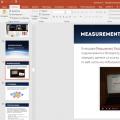 Курсы веб-аналитики в Google Analytics б) Какие посты срабатывают лучше других
Курсы веб-аналитики в Google Analytics б) Какие посты срабатывают лучше других Vmx файл. Расширение файла VMX. Настройка параметров виртуальных машин через vmx-файлы
Vmx файл. Расширение файла VMX. Настройка параметров виртуальных машин через vmx-файлы